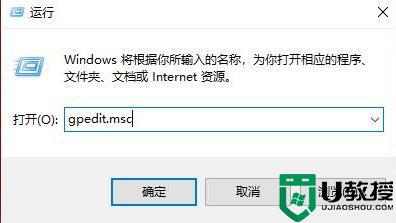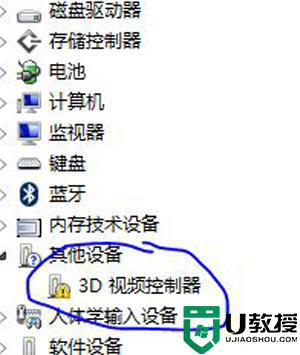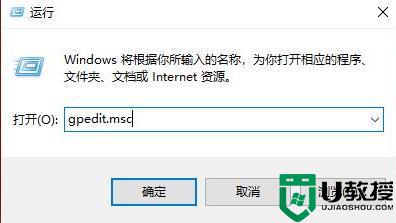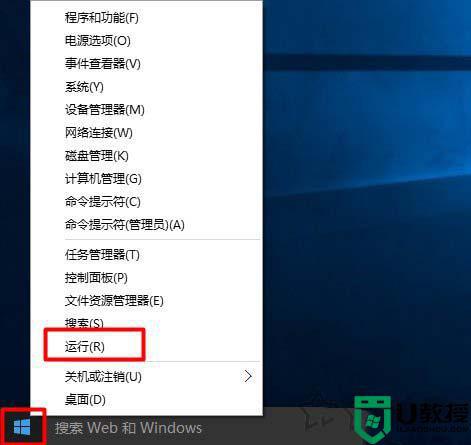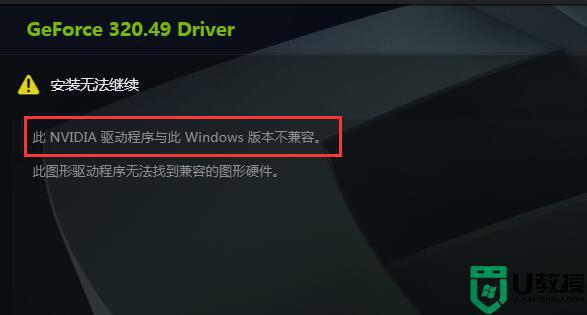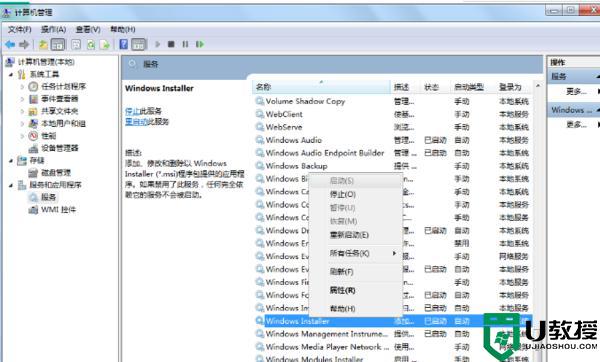为什么win10英伟达驱动不能安装 win10不能安装英伟达驱动的两种解决方法
英伟达显卡驱动能够提升win10电脑显卡兼容性和稳定性,但在使用过程中也会碰到一些问题,例如英伟达驱动不能安装,方法步骤都是正确的,到底哪里出现问题?带着此疑问,下面教程详解两种解决win10不能安装英伟达驱动的问题。
推荐:win10专业版系统
方法一、安装老版本显卡驱动
1、按下“win+r”组合键,输入“gpedit.msc”按回车键打开本地组策略编辑器。

2、依次展开“管理模板——>设备安装”下一步。
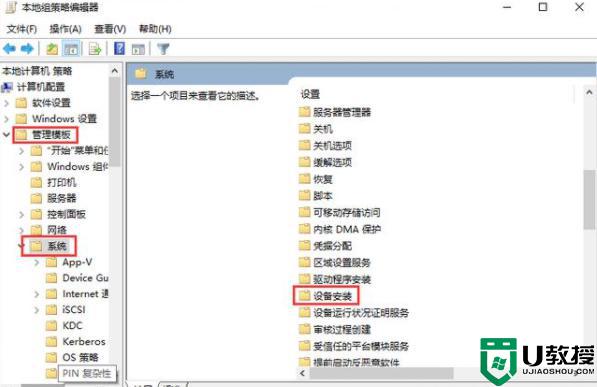
3、鼠标双击打开“设备安装限制”下一步。
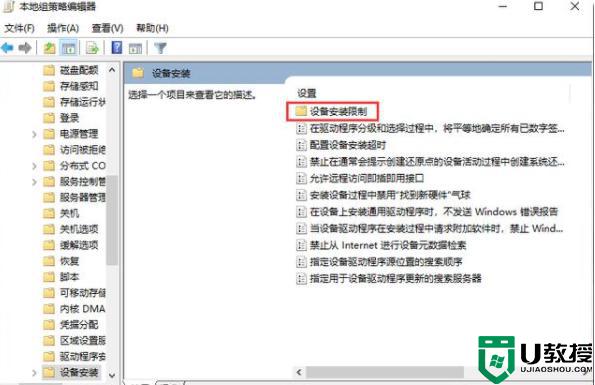
4、点击打开“禁止安装未由其他策略设置描述的设备”下一步。
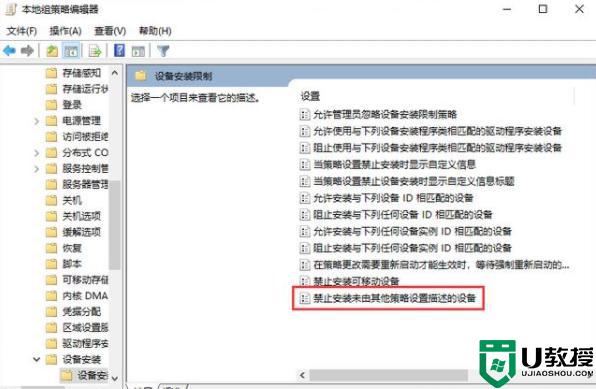
5、将其改为“已启用”,依次点击“应用——>确定”。
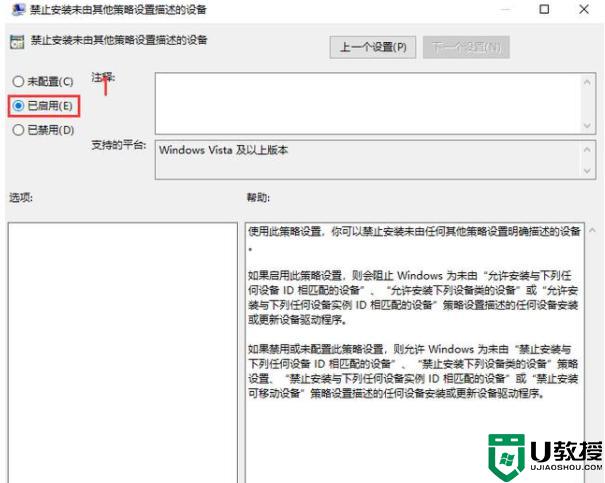
方法二、下载原有驱动,直接更新或者到官网找对应型号下载安装!
1、右击此电脑图标,选择管理。打开计算机管理窗口,选择设备管理器,右侧找到并展开显示适配器。
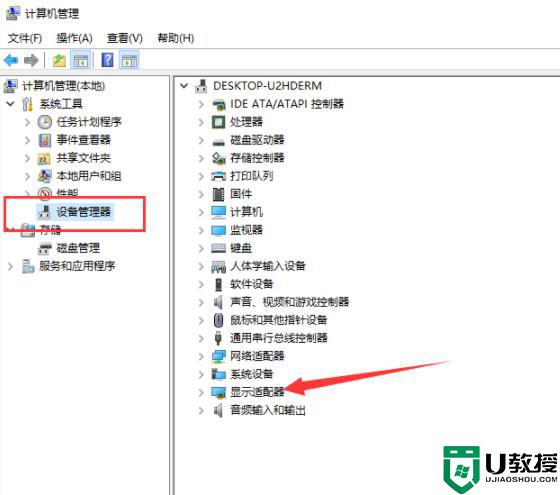
2、如果未安装显卡驱动就会出现黄色感叹号,右击显卡名称,选择属性。
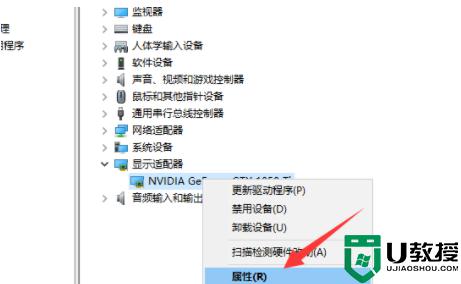
3、点击下方的卸载设备,勾选删除此设备的驱动程序软件复选框,点击卸载即可。
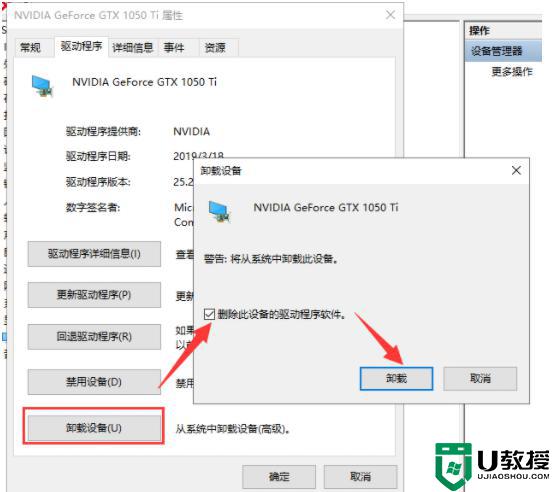
4、然后重新更新显卡驱动程序。
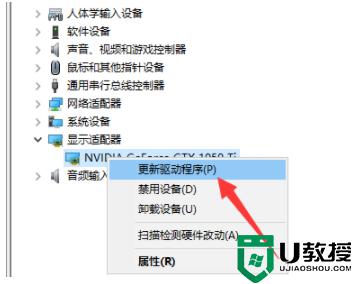
5、选择自动搜索,如果有显卡驱动光盘的话最好选择浏览查找驱动。
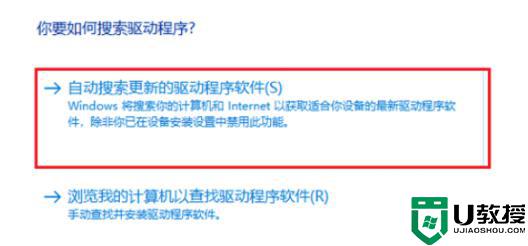
6、等待安装驱动就可以啦。或者自己去显卡的官网下载对应型号的驱动也可以。
英伟达的驱动程序一直在不断更新,使用的人也越来越多,遇到win10系统不能安装英伟达驱动的问题,赶紧试试教程解决。